Git环境配置
点击打开 git官网,下载git对应操作系统的版本。
所有东西下载慢的话就可以去找镜像!
官网下载太慢,我们可以使用淘宝镜像下载:点击打开
这里以淘宝镜像为例:
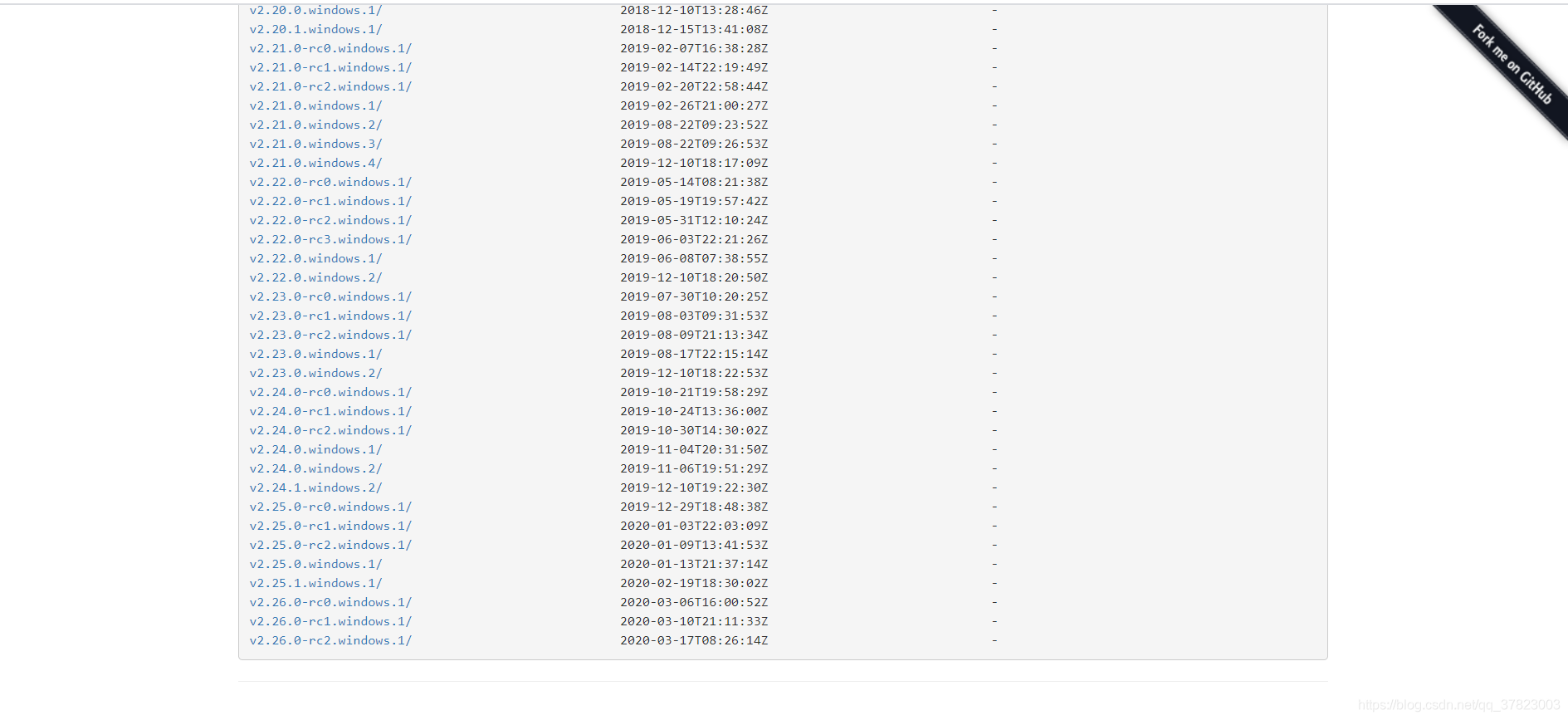
拉到最下面,找到最新版,点击进去!


点击next

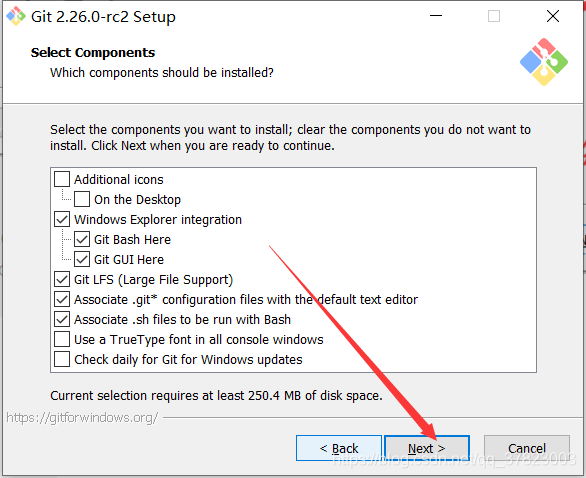
这里选默认就行
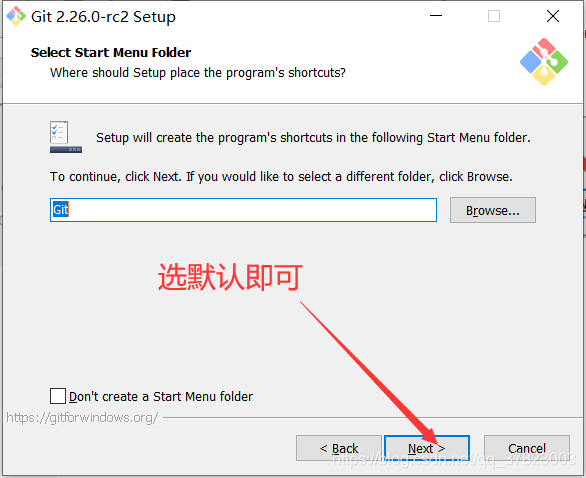

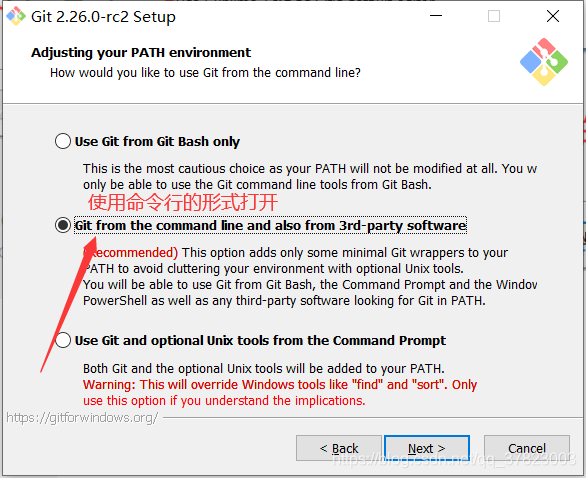
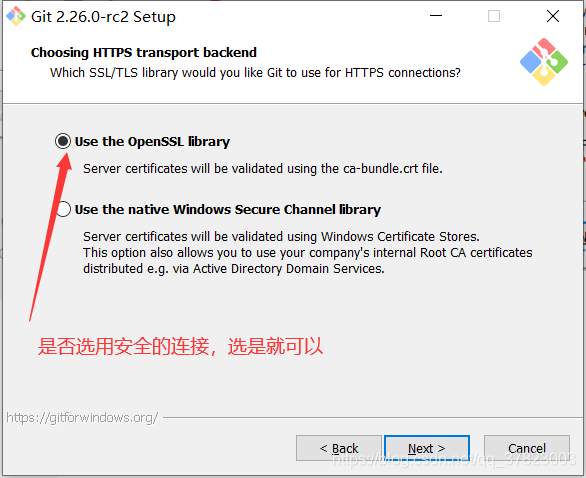
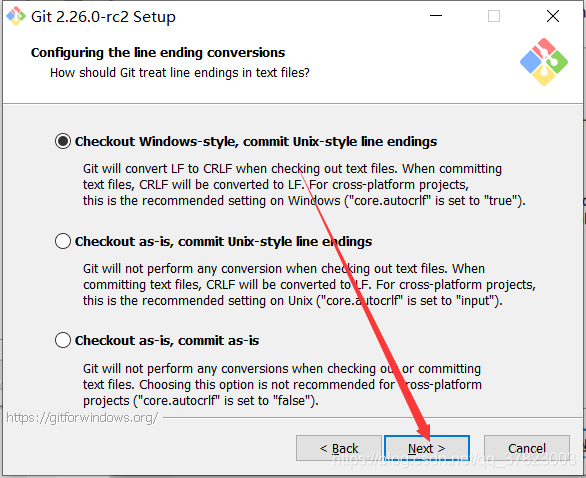
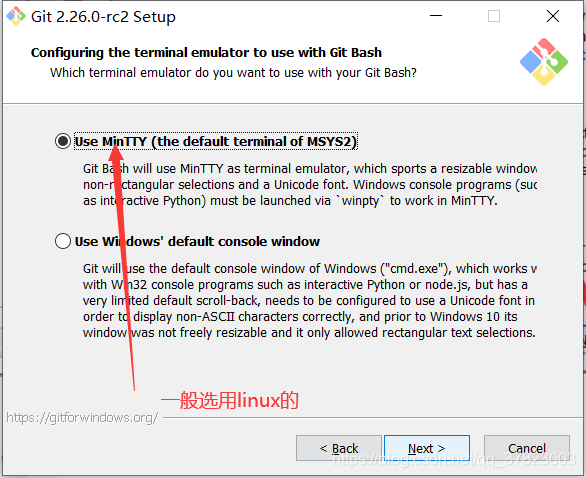
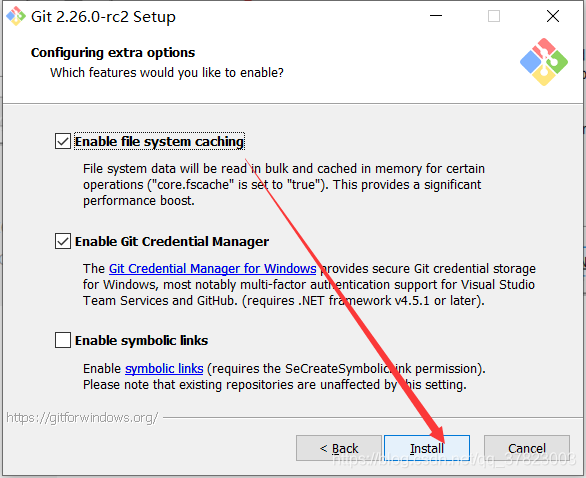
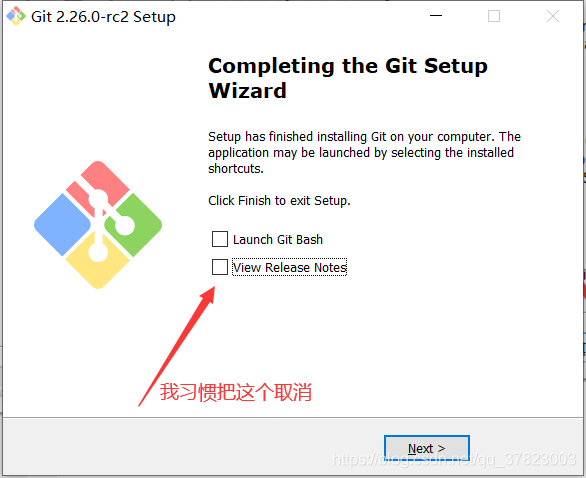
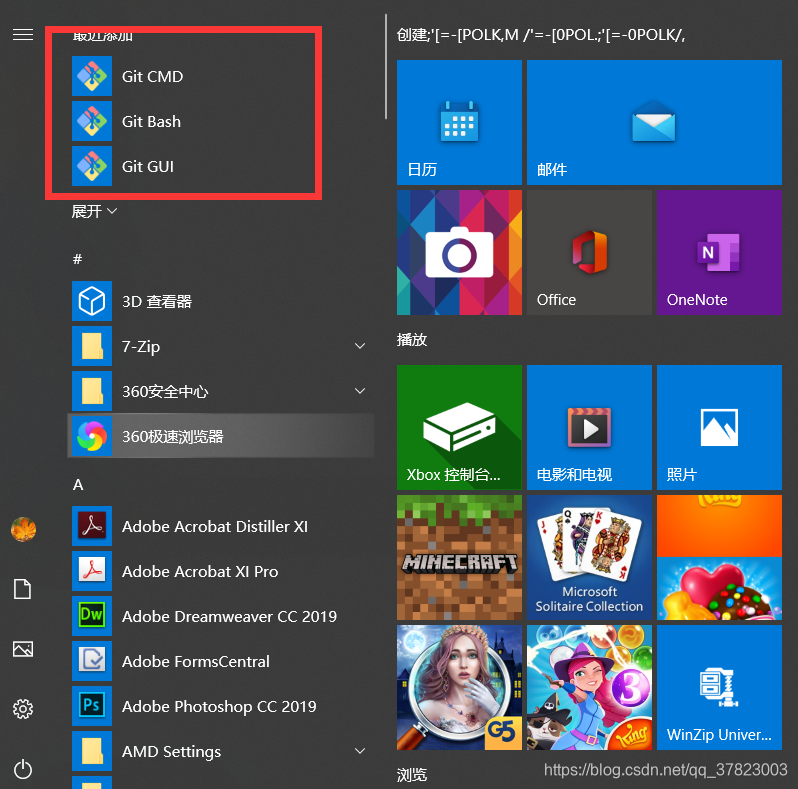
找到最近添加就可以找到安装的git了。
任意文件夹下右键也可以看见对应的程序
Git Bash:Unix与Linux风格的命令行,使用最多,推荐最多
Git CMD:Windows风格的命令行
Git GUI:图形界面的Git,不建议初学者使用,尽量先熟悉常用命令
常用的Linux命令
平时一定要多使用这些基础的命令!
cd : 改变目录。
cd . . 回退到上一个目录,直接cd进入默认目录
pwd : 显示当前所在的目录路径。
ls(ll): 都是列出当前目录中的所有文件,只不过ll(两个ll)列出的内容更为详细。
touch : 新建一个文件 如 touch index.js 就会在当前目录下新建一个index.js文件。
rm: 删除一个文件, rm index.js 就会把index.js文件删除。
mkdir: 新建一个目录,就是新建一个文件夹。
rm -r : 删除一个文件夹, rm -r src 删除src目录
rm -rf / 切勿在Linux中尝试!删除电脑中全部文件!
mv 移动文件, mv index.html src index.html 是我们要移动的文件, src 是目标文件夹,当然, 这样写,必须保证文件和目标文件夹在同一目录下。
reset 重新初始化终端/清屏。
clear 清屏。
history 查看命令历史。
help 帮助。
exit 退出。
#表示注释
点击右键------>选择Git Bash打开,然后按住Ctrl+滚轮可以缩放字体大小